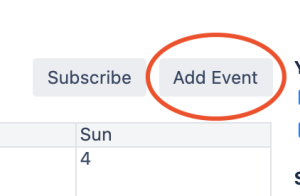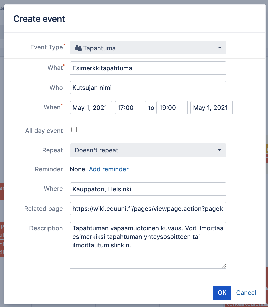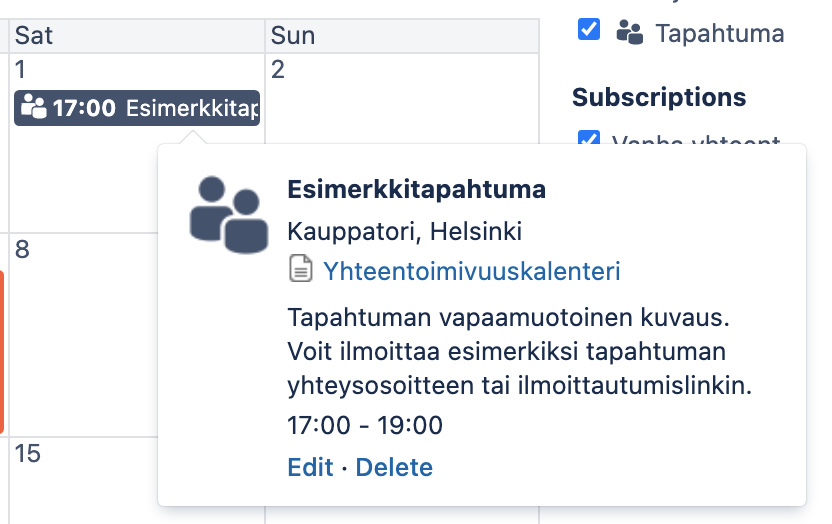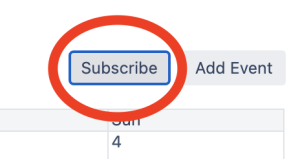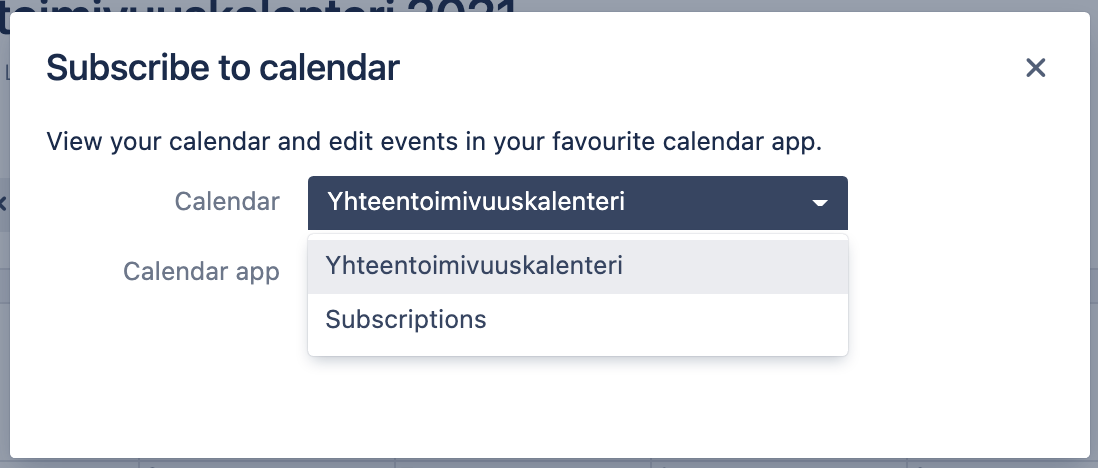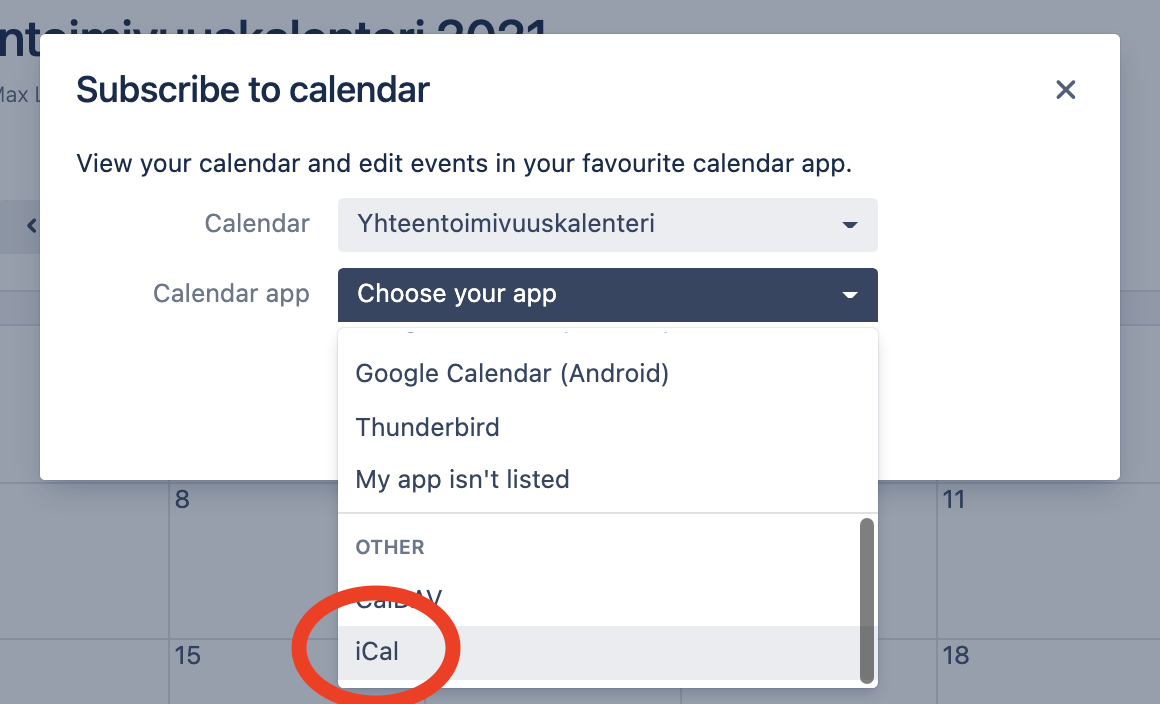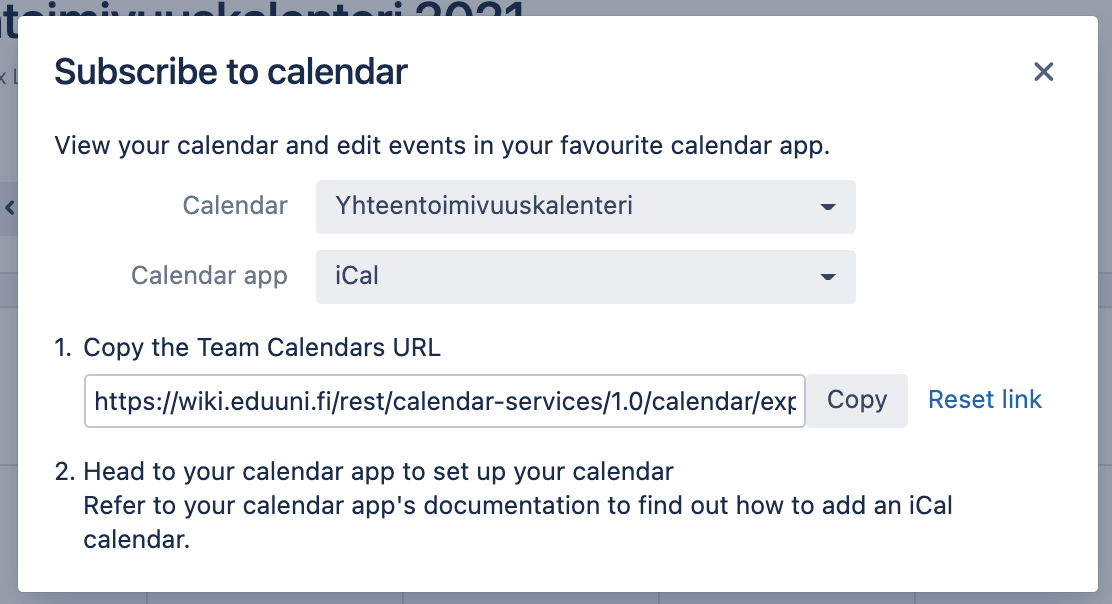| Team Calendars | ||||
|---|---|---|---|---|
|
Ohjeistus
| Table of Contents | ||||
|---|---|---|---|---|
|
Tapahtuman luominen
Mikäli käytössäsi on oikeudet tapahtumien muokkaamiseen, voit lisätä ja muokata yhteentoimivuuskalenterin tietoja. Oikeudet on annettu valmiiksi korkeakoulukäyttäjille. Ole yhteydessä opi@csc.fi, jos sinulta puuttuu tarvittavat oikeudet.
Voit avata ohjeistuksen kuvat suuremmiksi klikkaamalla niitä.
Aloita klikkaamalla kalenterin yläkulmasta Add Event. Tapahtuman lisääjä ei näy suoraan kalenterissa, mutta jää kalenterin tietoihin muistiin. | |
Täydennä tapahtuman tiedot. Voit valita tapahtumalle tyypin sopivista. What: Tapahtuman nimi | |
| Tarkista tapahtuman tietojen näkyminen oikein avaamalla luomasi tapahtuma kalenterista. |
Yhteentoimivuuskalenterin lisääminen omaan kalenteriohjelmaan
Voit lisätä yhteentoimivuuskalenterin myös omaan kalenteriohjelmaasi. Tilaaminen on tällä hetkellä mahdollista vain suoraan yhteentoimivuuskalenteriin lisättyjen tapahtumien osalta.
| Aloita valitsemalla yläoikealta Subscribe | |
Tarkista, että yhteentoimivuuskalenteri on valittuna. Subscriptions-valintaa ei tueta. | |
Valitse aukeavasta listasta iCal. Älä valitse suoraan omaa kalenteriohjelmaasi. CalDAV-tunnuksen käyttöä ei tueta. | |
| Kopioi kalenterin antama osoite itsellesi talteen. | |
Avaa oma kalenteriohjelmasi. Käytä ulkoisten kalenterien tilausominaisuutta lisätäksesi kalenterin. Outlook: Seuraa näitä Outlookin ohjeita.
Zimbra:
|
Muun verkoston kalenterin lisääminen
Yhteentoimivuuskalenteriin voidaan yhdistää näkyviin muiden verkostojen kalentereita, jolloin niiden tiedot päivittyvät automaattisesti. Toimita verkostosi kalenterin iCal-osoite osoitteeseen opi@csc.fi saadaksesi kalenterin mukaan listalle.